Usar um grupo para gerenciar o acesso a aplicativos SaaS
Quando utiliza o Microsoft Entra ID com um plano de licença Microsoft Entra ID P1 ou P2, pode utilizar grupos para atribuir acesso a aplicações de software como serviço (SaaS) integradas com o Microsoft Entra ID.
Por exemplo, se pretender atribuir acesso a um departamento de marketing para utilizar cinco aplicações SaaS diferentes, pode criar um Office 365 ou um grupo de segurança que contenha os utilizadores no departamento de marketing. Em seguida, você pode atribuir esse grupo aos cinco aplicativos SaaS de que o departamento de marketing precisa.
Com o Microsoft Entra ID, você pode economizar tempo gerenciando a associação do departamento de marketing em um só lugar. Em seguida, os usuários são atribuídos ao aplicativo quando são adicionados como membros do grupo de marketing. Eles têm suas atribuições removidas do aplicativo quando são removidos do grupo de marketing. Você pode usar esse recurso com centenas de aplicativos que você pode adicionar de dentro da Galeria de Aplicativos do Microsoft Entra.
Importante
Você pode usar esse recurso somente depois de iniciar uma avaliação do Microsoft Entra ID P1 ou P2 ou comprar um plano de licença do Microsoft Entra ID P1 ou P2. A atribuição baseada em grupo é suportada apenas para grupos de segurança. No momento, não há suporte para associações de grupo aninhadas para atribuição baseada em grupo a aplicativos.
Atribuir acesso de um usuário ou grupo a um aplicativo SaaS
Gorjeta
As etapas neste artigo podem variar ligeiramente com base no portal a partir do qual você começou.
Entre no centro de administração do Microsoft Entra como pelo menos um Administrador de Usuário.
Vá para Aplicativos>Empresariais para abrir Todos os aplicativos na Galeria de Aplicativos.
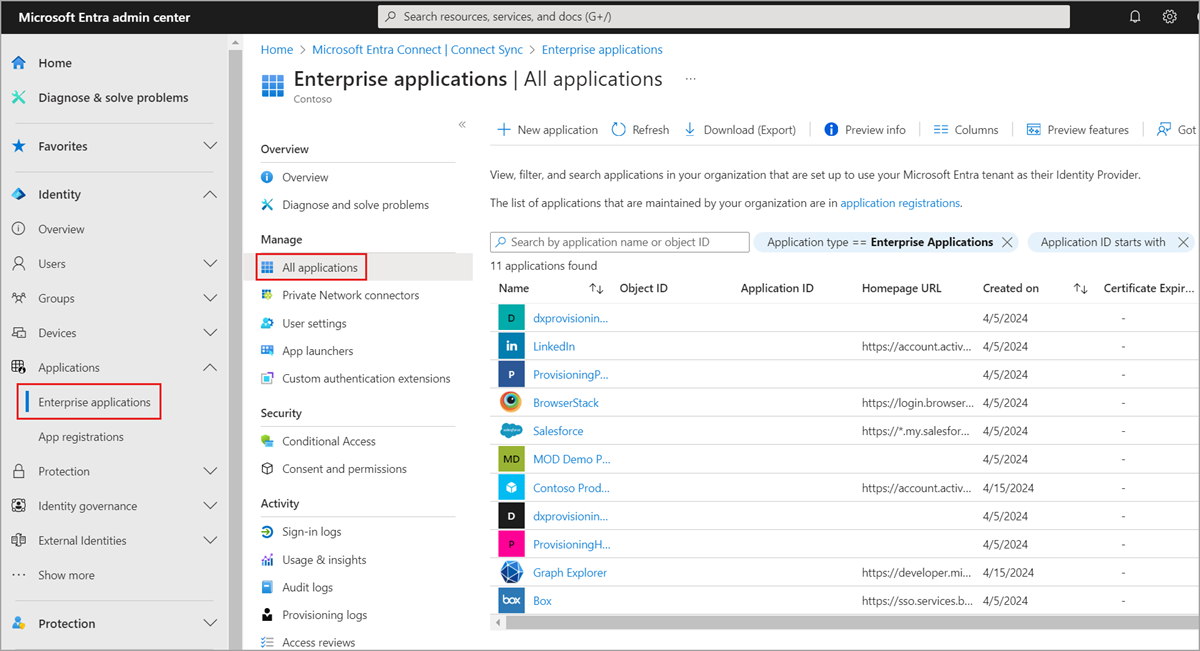
Selecione um aplicativo que você adicionou na Galeria de Aplicativos para abri-lo.
No painel esquerdo, selecione Usuários e grupos e, em seguida, selecione Adicionar usuário/grupo.
Em Adicionar Atribuição, selecione Usuários e grupos para abrir a lista de seleção Usuários e grupos .
Selecione quantos grupos ou utilizadores desejar e, em seguida, selecione ou toque Selecionar para adicioná-los à lista de atribuição Adicionar. Você também pode atribuir uma função a um usuário neste estágio.
Selecione Atribuir para atribuir os usuários ou grupos ao aplicativo empresarial selecionado.
Próximos passos
Para obter mais informações sobre o Microsoft Entra ID, consulte: